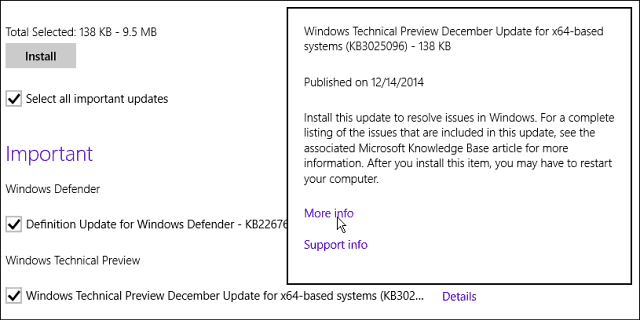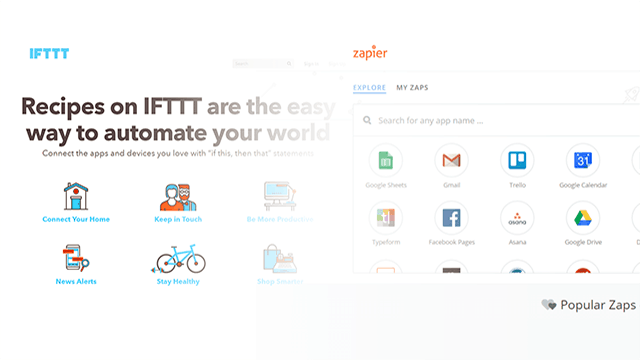Како омогућити омогућавање прегледа Мицрософт Едге картице
Мицрософт Хром Мицрософт ивица / / March 19, 2020
Последњи пут ажурирано

Ако имате отворено више картица и желите да видите шта се налази на страници, можете да омогућите преглед картица за Мицрософт Едге. Ево како.
Мицрософт Едге је препун нових и важних функција. Наиме једноставности коришћења и безбедносне опције које чине претраживач сигурним. Али нису све функције подразумевано омогућене.
На пример, морате ручно укључите блокер софтвера. Неке од функција су закопане испод хаубе попут лебдећих картица које вам омогућавају да видите прегледе картица.
То је једна од функција која подразумевано није омогућена. Али можете да га укључите активирањем одговарајуће експерименталне заставе у прегледачу. Ево како то урадити
Укључите Прегледе картица на Мицрософт Едге-у
Будући да је изграђен са Цхромиум-ом, укључивање функција на Мицрософт Едгеу слично је као и на Гоогле Цхроме-у.
Покрените Мицрософт Едге и откуцајте или копирајте и залепите следеће у адресну траку и притисните Унесите:
едге: // заставе / # картице-ховер-картице
То ће истакнути одговарајућу заставу коју требате укључити.
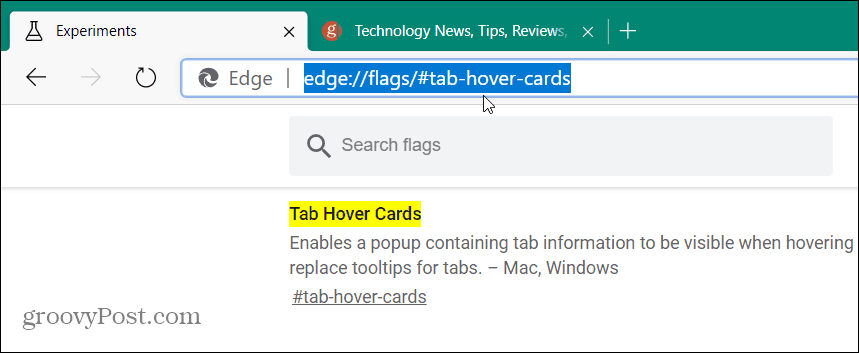
Тада само требате да изаберете Омогућено из падајућег менија.
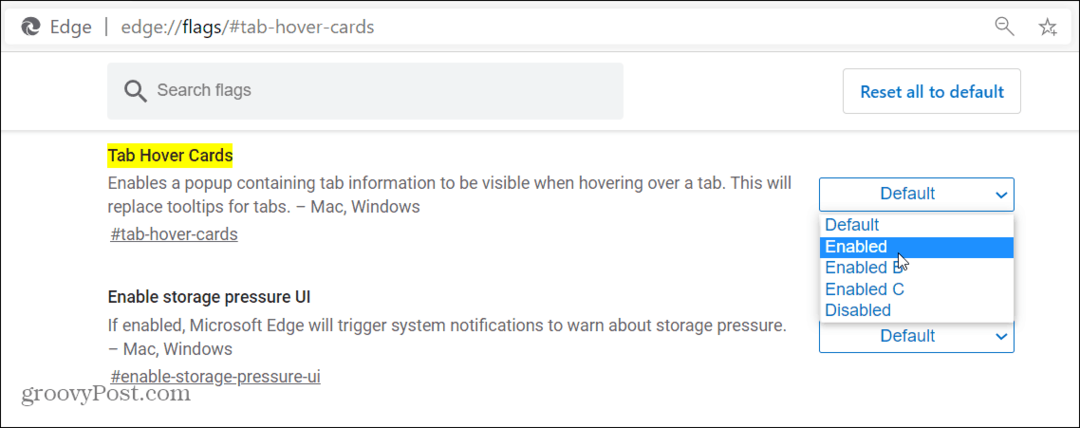
Затим обавезно кликните на дугме Рестарт након што сте омогућили да лебде картице да промена ступи на снагу.

Након поновног покретања, сада ћете моћи да лебдите изнад отворених картица и да видите садржај садржаја странице. Тренутно ће приказати назив сајта и кратак опис сајта.
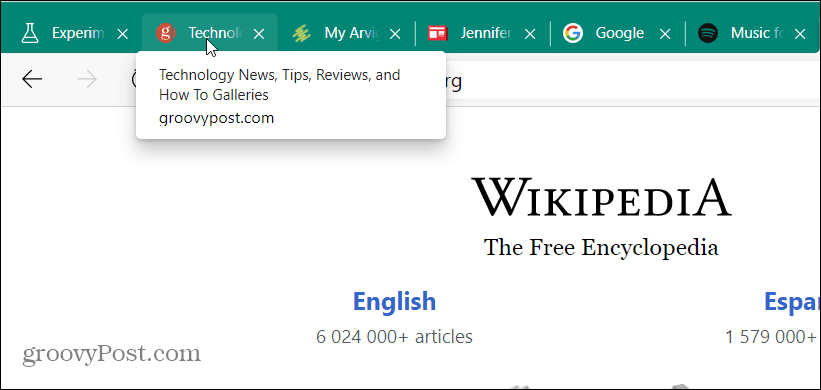
Ако желите да искључите функцију Ховер картице, вратите се застави коју сте укључили и подесите је на Онемогућено. Поново проверите да ли ће поново покренути прегледач да би промена ступила на снагу.
Имајте на уму да је нови Мицрософт Едге више платформски и доступан за Виндовс 7, 8, 10, мацОС, Андроид и иОС.
Ако то још нисте провјерили, прочитајте наш чланак о како инсталирати нови Едге. А за више савета и трикова за коришћење прегледача обавезно погледајте нашу архиву Чланци о Мицрософт Едге-у.